网友淡忘提问:电脑管家有健康助手吗
本教程讲腾讯电脑管家健康小助手使用方法,操作起来是很简单的,想要学习的朋友们可以跟着小编一起去看一看下文,希望能够帮助到大家。
1、如何开始使用健康小助手?
答:您需要点击右下角的工具箱图标,在出现的窗口中点击健康小助手功能,即可打开健康小助手使用界面。
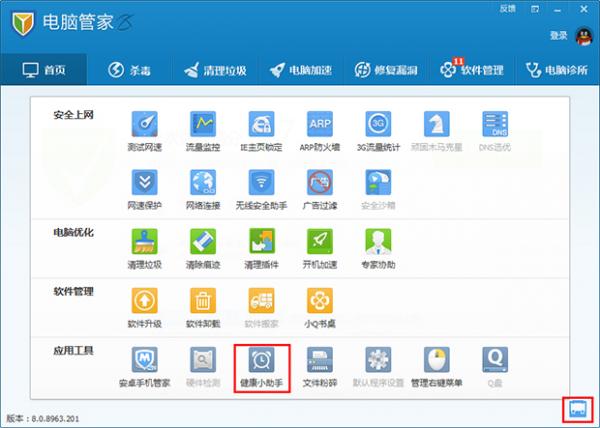
2、什么是护眼配色,如何开始使用?
答:为了广大用户长期使用电脑的用眼健康,电脑管家会帮助用户将系统的背景颜色从刺眼的白色配成柔和的绿色,当您长时间的阅读文本时,柔和的背景色有助于缓解眼睛的疲劳。
在健康小助手的第一个功能“护眼配色”下方,您会发现有一个开启按钮,只需要点击一次,即可轻松完成配色,如果不习惯,再点击一次即可恢复成原来的系统设置。
以下是使用“护眼配色”后在“记事本”中展现的效果:
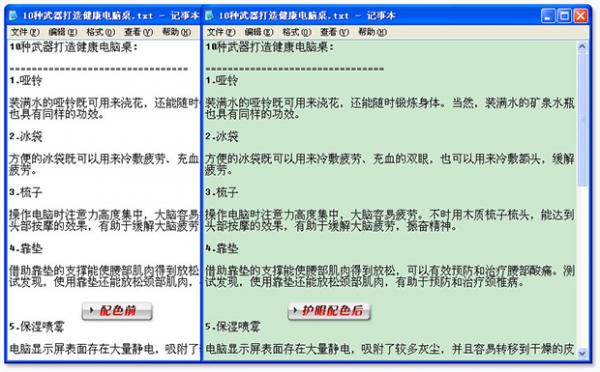
3、什么是定时休息,如何开始使用?
答:长期使用电脑,会使眼睛疲劳、肩部颈椎发生劳损。电脑管家建议您不要长时间的坐在电脑旁边,至少每隔一小时休息3分钟,您可以利用这3分钟的休息时间离开座位,散散步,活动一下身体。
健康小助手可以帮您养成良好的使用电脑习惯,根据您的设置定期提醒您休息几分钟,在此休息期间,电脑屏幕会暂时锁定。
在健康小助手的第二个功能“定时休息”下方,您会发现有一个开启按钮,只需要点击一次,即开启定时休息的功能。
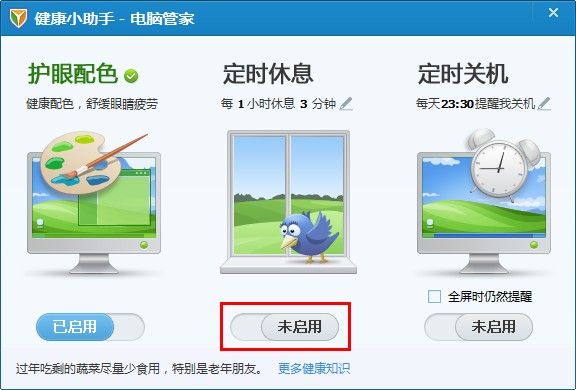
4、如何修改定时休息的频率和休息时长设置?
答:您可以点击“定时休息”下方小字后面的小铅笔图标开始设置:
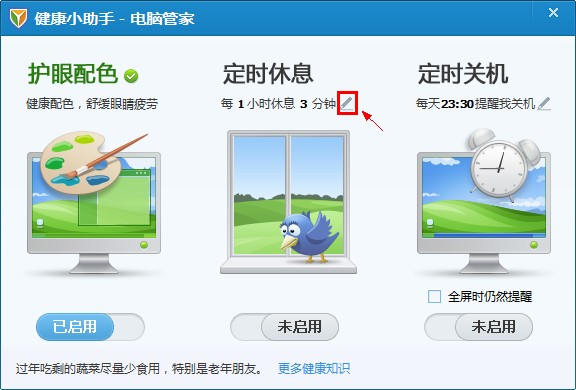
您可以手动输入1-9几个整数,以设置休息间隔的小时数,同样也可以设置每次休息的分钟数,点击右侧的对勾小图标以完成设置。
5、进入休息时会发生什么?如何退出休息?
答:当进入休息时间时,电脑管家会将屏幕暂时锁定,建议您可以利用这段时间好好放松一下身体,不要长期的坐在电脑边上。
● 当系统准备进入您所设定的休息时间时,健康小助手会先弹出一个提醒窗口,您可以根据您的需要选择是否进入休息时间。
● 当设置的休息时间结束后,会自动退出锁屏状态。
● 如果您正在处理紧急的事务,也可以在休息的任意时刻随时退出休息,方法是点击锁屏界面右上角的关闭按钮,或者按下键盘左上角的ESC键。
6、什么是定时关机,如何开始使用?
答:玩游戏、聊天经常会让我们忘记了时间,抬头一看表已经到了半夜1点多。长期的熬夜会给我们的身体健康带来巨大的危害,健康小助手可以通过定时关机的功能让您养成良好的作息习惯。
在健康小助手的第二个功能“定时关机”下方,您会发现有一个开启按钮,只需要点击一次,即开启定时关机的功能。
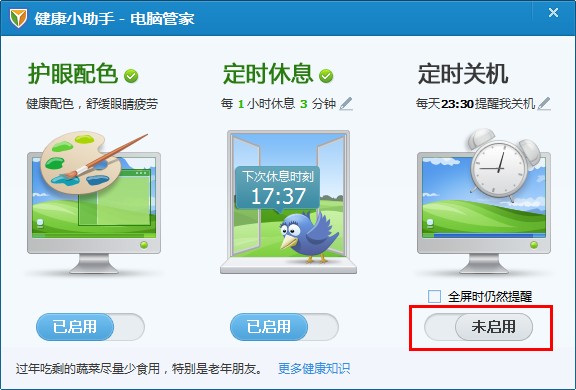
您可以设置自动关机的时间,也可以设置2种提醒方式,分别为只提醒不关机,自动关机。
当设置的休息时间到了,健康小助手会在桌面的右下角弹出关机提醒:
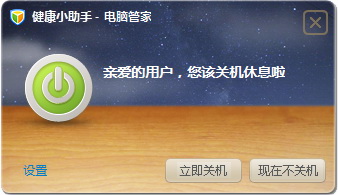
如果您设置了自动关机,则会弹出提醒,在倒数计时30秒后自动帮您关机,您可以点击“现在不关机”放弃本次的提醒。
腾讯电脑管家健康小助手,真正的是为了你的身心健康而打造的。定时关机和定时休息,可以通过设置,到点,电脑就强迫你“放手”,而护眼配色,更是在使用电脑时就对眼睛进行保护,这些都是网族们健康的小妙招。
以上就是腾讯电脑管家健康小助手使用方法了,大家都学会了吗?
关于《腾讯电脑管家健康小助手使用方法》相关问题的解答浅爱小编就为大家介绍到这里了。如需了解其他软件使用问题,请持续关注国旅手游网软件教程栏目。
![腾讯电脑管家如何彻底删除[腾讯电脑管家清理的垃圾怎么恢复]](http://img.citshb.com/uploads/article/20230514/6460705bad417.jpg)
![腾讯电脑管家锁定浏览器的具体操作步骤[腾讯电脑管家锁定浏览器的具体操作步骤是什么]](http://img.citshb.com/uploads/article/20230514/64605eda19d47.jpg)
![腾讯电脑管家检测出来的漏洞用修复吗[腾讯电脑管家的漏洞修复和系统自动更新]](http://img.citshb.com/uploads/article/20230514/6460241fb6cd4.jpg)
![腾讯电脑管家修改qq密码的图文教程在哪[电脑管家改6位数qq密码]](http://img.citshb.com/uploads/article/20230513/645f5cbfc3acf.jpg)
![腾讯电脑管家打开软件弹窗拦截的操作步骤是什么[腾讯电脑管家如何拦截弹窗]](http://img.citshb.com/uploads/article/20230513/645f5b5d9116b.jpg)



